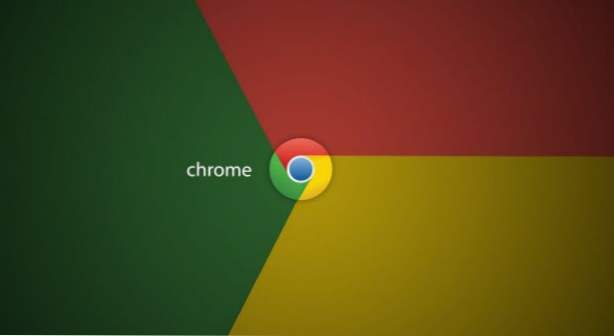
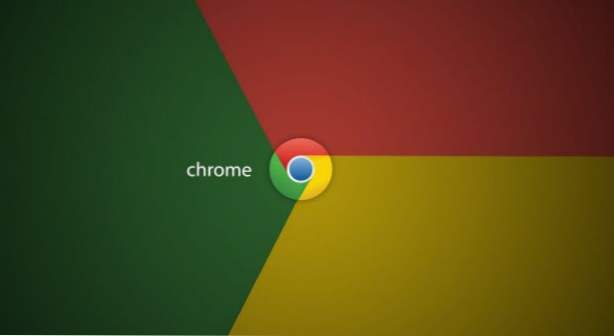
Många användare konfigurerar sina webbläsare för att komma ihåg lösenord för ofta besökta webbplatser. Detta hjälper till att undvika inmatning av inloggningsinformation flera gånger. Även om detta kan vara bekvämt lagras lösenorden ofta som vanlig text i webbläsaren. Det betyder att alla kan se dina lösenord med några få klick. För att skydda dina konton bättre bör du överväga att granska alla dina sparade lösenord och radera de viktiga i webbläsaren. Följande handledning visar hur du gör det i Google Chrome.
1. Starta Google Chrome.
2. Klicka på Chrome-menyikonen längst upp till höger i fönstret för att expandera menyn.

3. Från menyn, välj inställningar.

4. I inställningar sidan, bläddra ner till botten och klicka på Visa avancerade inställningar…

5. Sök bland de avancerade inställningslistorna Lösenord och blanketter avsnittet och klicka på Hantera sparade lösenord.

6. Ett nytt fönster dyker upp på skärmen som visar dig listan över webbplatser som för närvarande har lösenord lagrade på hårddisken. Hitta webbplatsen och lösenordet som du vill radera, och klicka på X knappen för att bearbeta.

7. Om du glömmer lösenordet för dina konton kan du också använda verktyget för att avslöja dem. Klicka bara på lösenordsfältet och välj Show.

8. Dessutom minns Chrome om konfigurationer för webbplatser som du väljer att aldrig spara lösenord. Om du någonsin ändrar dig kan du gå till botten av fönstret för att granska och ta bort webbadressen därifrån. Nästa gång du besöker webbplatsen frågar Chrome om du vill spara lösenordet eller inte.

9. När du är klar med redigering klickar du bara på ok, och stäng fönstret.

